Clean Boot dapat menghilangkan pop up Command Prompt secara acak
- Command Prompt adalah alat Windows yang kuat yang dapat menjalankan perintah saat Anda membutuhkannya.
- Ketika dibuka dan ditutup secara acak tanpa dipanggil, itu bisa menjadi situasi yang mengkhawatirkan yang menunjukkan masalah mendasar.

XINSTALL DENGAN MENGKLIK FILE DOWNLOAD
Perangkat lunak ini akan memperbaiki kesalahan komputer yang umum, melindungi Anda dari kehilangan file, malware, kegagalan perangkat keras, dan mengoptimalkan PC Anda untuk performa maksimal. Perbaiki masalah PC dan hapus virus sekarang dalam 3 langkah mudah:
- Unduh Alat Perbaikan PC Restoro yang dilengkapi dengan Teknologi yang Dipatenkan (paten tersedia Di Sini).
- Klik Mulai Pindai untuk menemukan masalah Windows yang dapat menyebabkan masalah PC.
- Klik Perbaiki Semua untuk memperbaiki masalah yang memengaruhi keamanan dan kinerja komputer Anda.
- Restoro telah diunduh oleh 0 pembaca bulan ini.
Command Prompt adalah alat yang digunakan oleh sistem operasi Windows untuk menjalankan perintah dan menjalankan program. Ini adalah cara sederhana dan efektif untuk menjalankan program langsung dari Windows.
Tetapi meskipun berguna, terkadang Anda mungkin menemukan bahwa Command Prompt membuka dan menutup secara acak dan terkadang saat startup. Untuk beberapa, bahkan lainnya aplikasi terus menutup secara otomatis. Jika ini cukup sering terjadi, itu bisa sangat membuat frustrasi.
Mengapa CMD saya muncul dan ditutup secara acak?
Ketika Command Prompt membuka dan menutup secara acak, ini mungkin menunjukkan masalah dengan komputer Anda. Berikut ini adalah beberapa alasan mengapa masalah ini dapat terjadi:
- Terlalu banyak program yang dibuka sekaligus – Jika Anda memiliki program lain yang berjalan secara bersamaan, mereka dapat saling mengganggu dan menyebabkan masalah dengan Command Prompt.
- Infeksi virus – Virus dapat menginfeksi bagian mana pun dari komputer Anda, termasuk Command Prompt. Itu sebabnya a solusi antivirus yang bagus yang up-to-date harus selalu terinstal di PC Anda.
- Tugas pemeliharaan – Beberapa tugas pemeliharaan akan secara otomatis membuka jendela Command Prompt sebagai bagian dari rutinitas mereka. Jika ini masalahnya, Anda tidak perlu khawatir.
- Intervensi pihak ketiga – Jika Anda menggunakan program pihak ketiga untuk membuka Command Prompt, seperti file batch atau skrip, kemungkinan perintah yang digunakan dalam file tersebut menyebabkan masalah dengan Windows Command Prompt.
- File sistem rusak - A file sistem Windows yang rusak atau entri registri Windows yang rusak dapat mempersulit beberapa program untuk berjalan dengan benar seperti Command Prompt.
Apa yang dapat saya lakukan jika Command Prompt membuka dan menutup secara acak?
Sebelum mencoba langkah-langkah yang sedikit teknis, coba yang berikut ini:
- Tutup semua aplikasi lain sebelum membuka yang lain dengan cara ini dan lihat apakah itu membantu menyelesaikan masalah.
- Tutup semua jendela Command Prompt yang mungkin terbuka sebelum mencoba lagi.
- Terakhir, coba mulai ulang PC Anda dan lihat apakah Command Prompt berfungsi dengan cara yang sama. Jika Anda PC gagal untuk me-restart, lihat panduan kami.
1. Jalankan perintah netstat
- Tekan Windows kunci, ketik cmd di bilah pencarian, dan klik Jalankan sebagai administrator.

- Ketik perintah berikut dan tekan Memasuki:
cmd /k netstat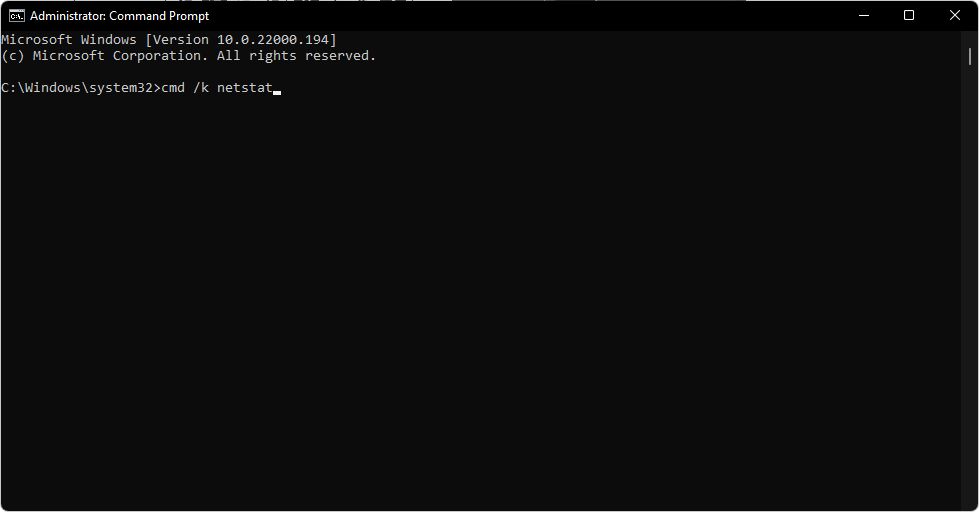
2. Pindai virus
- tekan Windows kunci, cari Keamanan Windows dan klik Membuka.

- Pilih Perlindungan virus & ancaman.

- Selanjutnya, tekan Scan cepat di bawah Ancaman saat ini.

- Jika Anda tidak menemukan ancaman apa pun, lanjutkan untuk melakukan pemindaian penuh dengan mengeklik Sbisa pilihan dibawah Scan cepat.
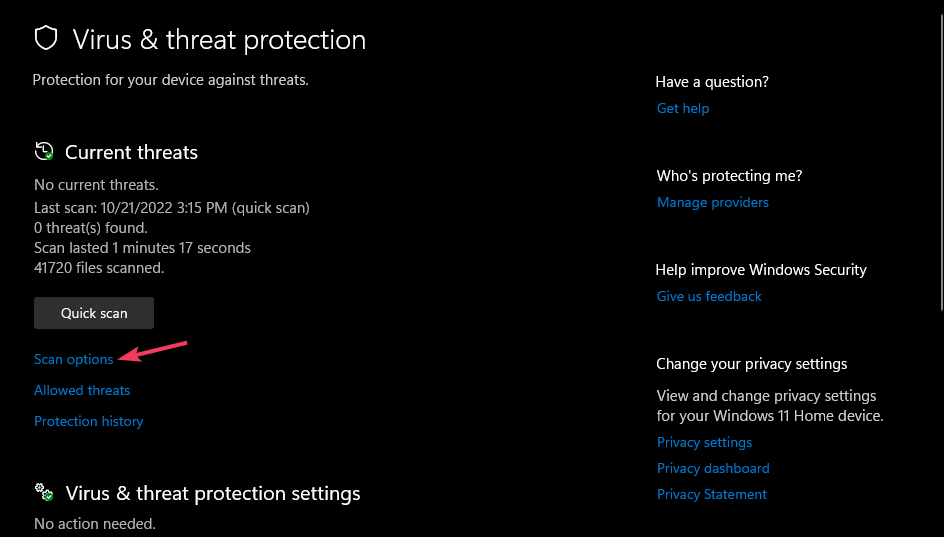
- Klik Memindai keseluruhan untuk melakukan pemindaian mendalam pada PC Anda.

- Tunggu hingga proses selesai dan mulai ulang sistem Anda.
Menjalankan pemindaian ditemukan untuk memperbaiki hal-hal ketika Command Prompt terbuka dan segera ditutup karena virus.
Jika Anda ingin mendapatkan pemindaian malware secara menyeluruh di PC, kami sarankan untuk menggunakan antivirus pihak ketiga, ESET Internet Security, karena memiliki beberapa fitur keamanan malware tercanggih.
⇒Dapatkan Keamanan Internet ESET
- StartUpCheckLibrary.dll Hilang? Inilah Cara Memperbaikinya
- MSVCR71.dll Tidak Ditemukan: 5 Cara Memperbaikinya
- D3dx9_42.dll Tidak Ditemukan: Cara Memperbaikinya dalam 5 Langkah
3. Jalankan perintah DISM dan SFC
- Tekan Windows kunci, ketik cmd di bilah pencarian, dan klik Jalankan sebagai administrator.

- Ketik perintah berikut dan tekan Memasuki:
Hapus /Online /Bersihkan-Gambar /RestoreHealth
- Tunggu perintah dieksekusi lalu ketik perintah berikutnya dan tekan Memasuki:
Sfc /pindai sekarang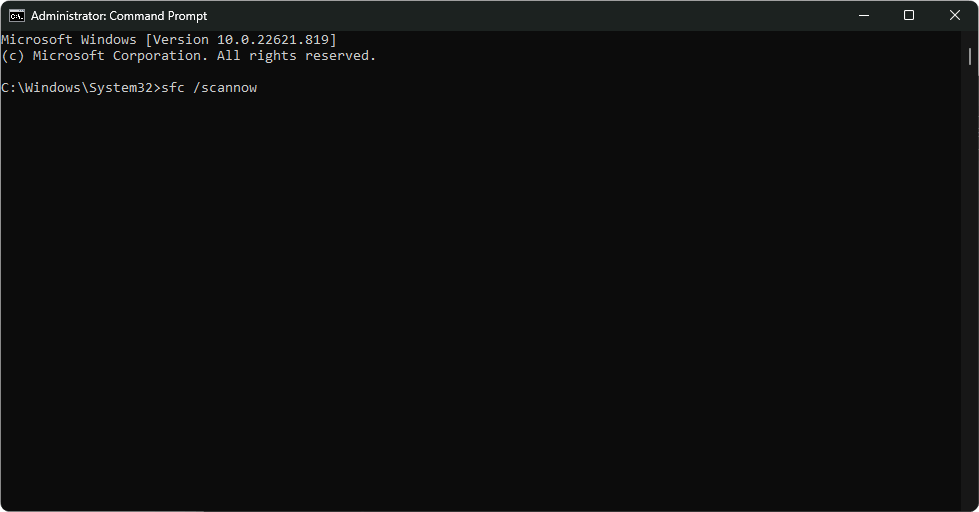
4. Jalankan perintah CHKDSK
- Tekan Windows kunci, ketik cmd di bilah pencarian, dan klik Jalankan sebagai administrator.

- Ketik perintah berikut, ganti huruf C dengan huruf drive Anda, dan tekan Memasuki:
chkdsk C: /f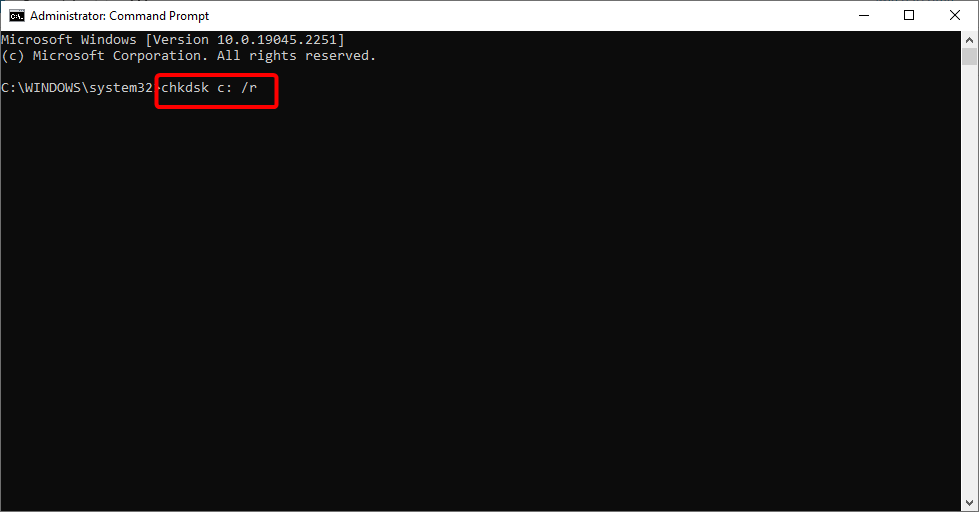
5. Nonaktifkan pemicu Penjadwal Tugas
- Tekan Windows kunci, ketik Penjadwal Tugas di bilah pencarian, dan klik Membuka.

- Navigasi ke Perpustakaan Penjadwal Tugas di kiri.

- Periksa pemicu yang mencurigakan. (Sebagian besar pengguna mengeluh OneDrive adalah pemicu umum).
- Klik kanan padanya dan pilih Cacat.
- Mulai ulang PC Anda.
Penjadwal Tugas adalah komponen Windows yang memungkinkan Anda menjadwalkan tugas. Kamu bisa gunakan Penjadwal Tugas untuk menjalankan program atau skrip pada waktu yang dijadwalkan. Namun, secara default, fitur ini diaktifkan dengan sejumlah pemicu yang diluncurkan saat boot atau saat Anda masuk.
Kiat ahli:
SPONSOR
Beberapa masalah PC sulit diatasi, terutama terkait dengan repositori yang rusak atau file Windows yang hilang. Jika Anda mengalami masalah dalam memperbaiki kesalahan, sistem Anda mungkin rusak sebagian.
Kami merekomendasikan menginstal Restoro, alat yang akan memindai mesin Anda dan mengidentifikasi kesalahannya.
klik disini untuk mengunduh dan mulai memperbaiki.
Pemicu ini mungkin diperlukan untuk beberapa aplikasi, tetapi jika Anda tidak membutuhkannya, menonaktifkannya dapat membebaskan sumber daya dan meningkatkan kinerja.
6. Perbarui Variabel Lingkungan Sistem
- Tekan Mencari ikon, ketik lingkungan di bilah pencarian, dan klik untuk membuka Edit variabel lingkungan sistem.
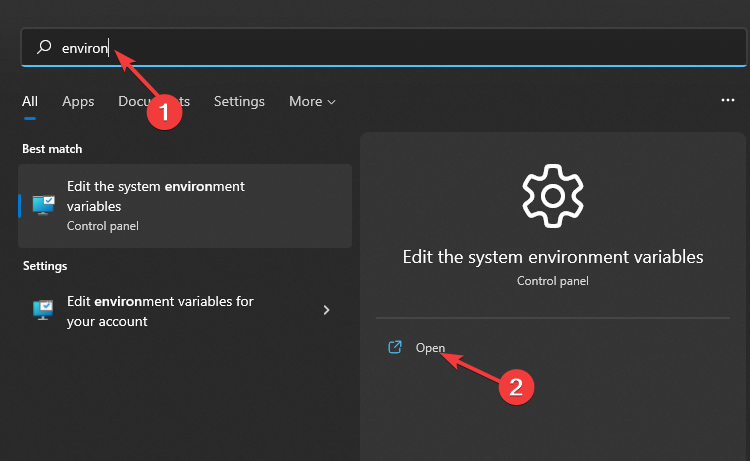
- Itu Properti sistem dialog akan muncul, klik pada Canggih tab dan pilih Variabel Lingkungan di dasar.
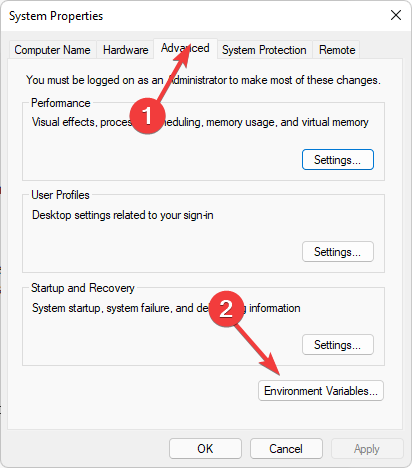
- Di bawah Variabel sistem, navigasi ke jalur dan klik Sunting.
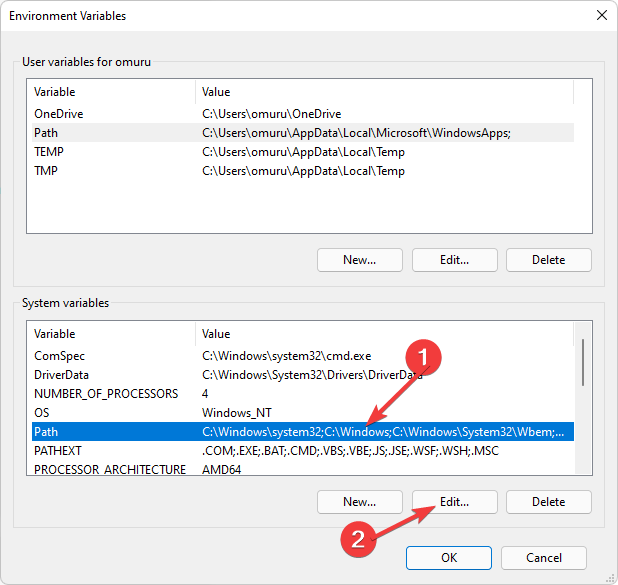
- Sekarang klik Baru untuk membuat entri baru dan menambahkan C:\Windows\SysWow64\, lalu klik OKE.

- Mulai ulang PC Anda.
7. Lakukan boot bersih
- Tekan Windows kunci, ketik msconfig, dan buka Sistem konfigurasi.

- Beralih ke Jasa tab.

- Pilih Sembunyikan semua layanan Microsoft.

- Klik pada Menonaktifkan semua tombol kemudian tekan Menerapkan tombol untuk menyimpan perubahan.

- Kembali dan klik pada Rintisan tab dan pilih Buka Pengelola Tugas.
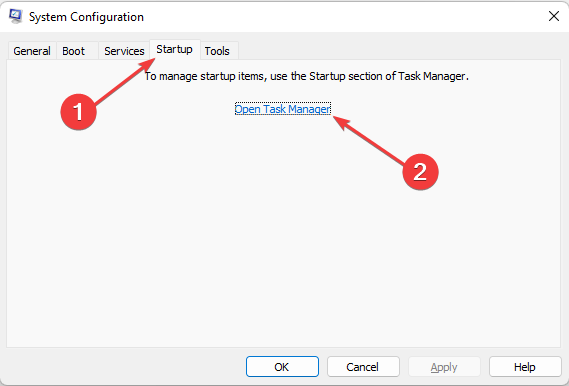
- Dalam Rintisan tab dari Pengelola tugas, Cacat semua item startup Diaktifkan.

- Tutup Task Manager dan mulai ulang PC Anda.
Jika Anda menduga bahwa aplikasi atau program lain adalah penyebab Prompt Perintah Windows 7 terbuka dan segera ditutup, boot bersih dapat membantu. Ini menonaktifkan perangkat lunak dan memungkinkan Windows untuk berjalan tanpa itu.
Alternatifnya, jika komputer Anda mengalami masalah saat memulai secara normal, maka memulainya dalam Safe Mode dapat membantu mengidentifikasi apa yang menyebabkan masalah.
Bagaimana cara menghentikan spam blok perintah?
Untuk menghentikan perintah blokir spam dan mainkan Minecraft tanpa permintaan dan pesan yang tidak perlu yang memengaruhi tidak hanya pengalaman bermain game tetapi juga obrolan, cukup jalankan dua perintah ini:
/gamerule commandblockoutput salah/gamerule sendcommandfeedback salah
Sementara yang pertama di sini menonaktifkan com.commanblock pesan, yang lain akan menonaktifkan umpan balik.
Mudah-mudahan, pembukaan Command Prompt yang mengganggu secara acak sudah lama hilang, dan komputer Anda telah dikembalikan ke keadaan normal. Di tempat lain, pengguna mengeluh tidak dapat menjalankan CMD sebagai administrator, jadi jika Anda mengalami masalah ini, jangan ragu untuk merujuk ke panduan bermanfaat kami.
Juga, jika Prompt CMD terus bermunculan, kami memiliki solusi untuk situasi tersebut di artikel khusus kami.
Kami menyukai umpan balik Anda, jadi jangan ragu untuk memberi kami komentar di bawah tentang solusi apa yang cocok untuk Anda.
Masih mengalami masalah? Perbaiki dengan alat ini:
SPONSOR
Jika saran di atas belum menyelesaikan masalah Anda, PC Anda mungkin mengalami masalah Windows yang lebih dalam. Kami merekomendasikan mengunduh alat Perbaikan PC ini (diberi peringkat Hebat di TrustPilot.com) untuk mengatasinya dengan mudah. Setelah instalasi, cukup klik Mulai Pindai tombol dan kemudian tekan pada Perbaiki Semua.


